2025年版 iPhone読み上げ機能を有効にするための詳細な手順
iPhone読み上げ機能を使って見たくありませんか?この投稿では、それを始めるために必要なすべての情報を詳しく説明します。ただし、最初となりますが、iphone読み上げ機能とは何でしょうか?
テキスト読み上げ(TTS)は、あなたのデバイス、この場合はiPhoneがテキストを音声で読み上げる技術です。これは特に学習障害を持つ人々に適しています。
ただし、iPhone読み上げ機能は他の場面にも利用できます。たとえば、学生の場合、ノートをオーディオファイルに変換して、移動中に復習することができます。
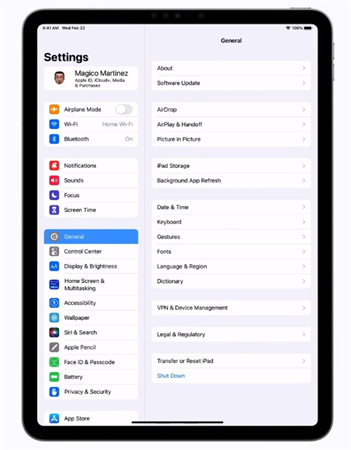
iPhone読み上げ機能を起動する方法
このセクションでは、iPhone読み上げを行う詳細な手順について説明します。デフォルトのiPhone読み上げ機能を見つけ、設定し、効果的に使用する方法を学びましょう。
以下に詳細に説明します。
選択項目の読み上げ機能の使用方法
これは、ドキュメントアプリでiPhone読み上げ機能をアクティブにする機能です。この機能をオンにするには:
- 設定に移動し、下にスクロールして「アクセシビリティ」を選択します。
- 右側にサブメニューが表示されます。「読み上げコンテンツ」ボタンをタップします。
- 「選択項目の読み上げ」機能をオンにします。
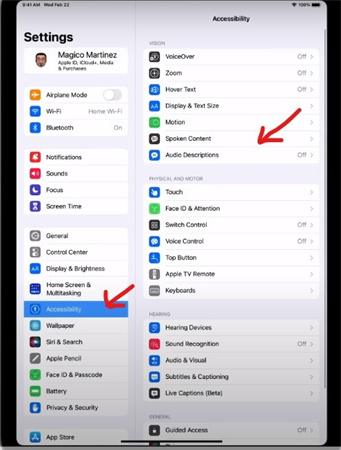
「選択項目の読み上げ」機能をオンにしたら、iPhoneは対応するアプリから文字を音声で読み上げられるようになります。あなたのすることは、アプリを開き、たとえば本をハイライトし、以下に示すメニューアイテムで「読み上げ」を選択するだけです。
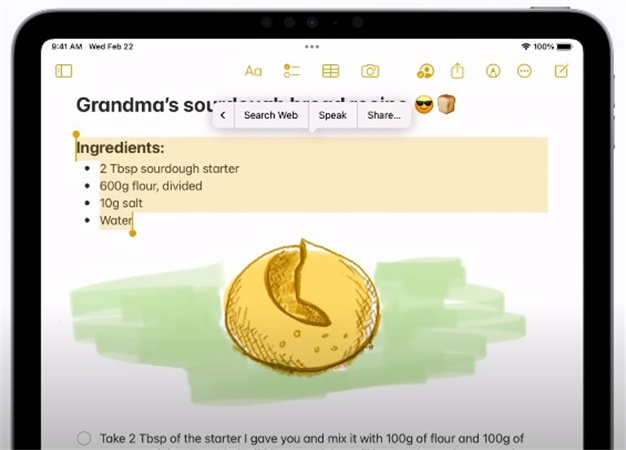
「読み上げコントローラー」の使用方法
この機能は、iPhoneが画面全体を音声で読み上げたり、iPhone読み上げオーディオを制御したりすることを可能にします。以下は、この機能の使用方法です。
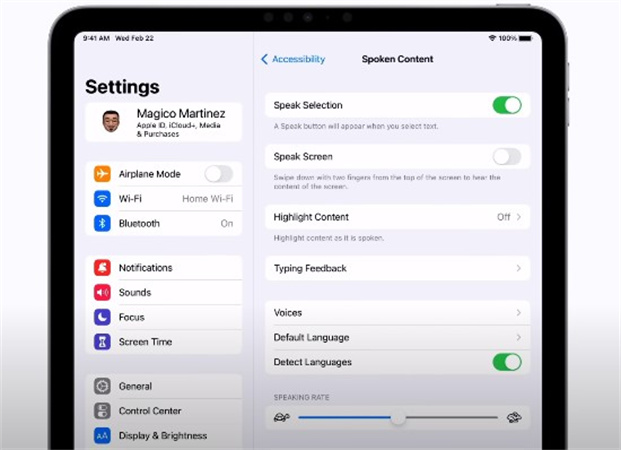
- まず、「画面の読み上げ」機能をオンにします。これにより、2本の指で画面を下にスワイプすることで読み上げを開始できます。または、Siriに画面を読み上げてもらえるようになります。
- その後、下に表示される「読み上げコントローラー」ボタンをタップし、「コントローラーを表示」をオンにします。
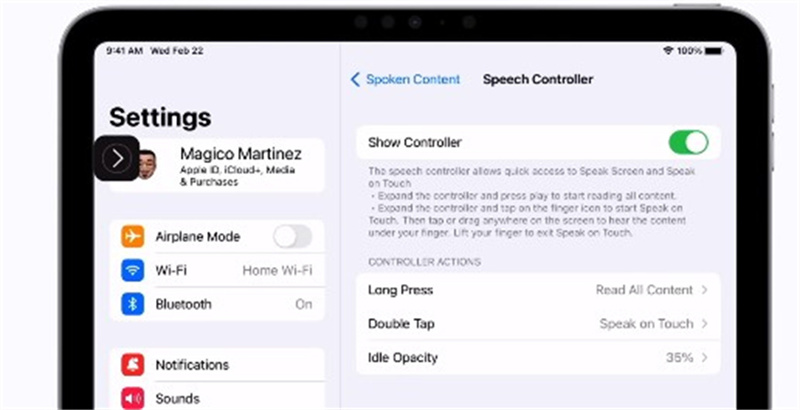
これにより、読み上げを一時停止、再生、進む、巻き戻すことができるクイックアクセスボタンが表示されます。このクイックアクセスボタンは、画面の左側に矢印として表示されます。
この矢印をタップするとコントロールバーが表示されます。以下のようになります。
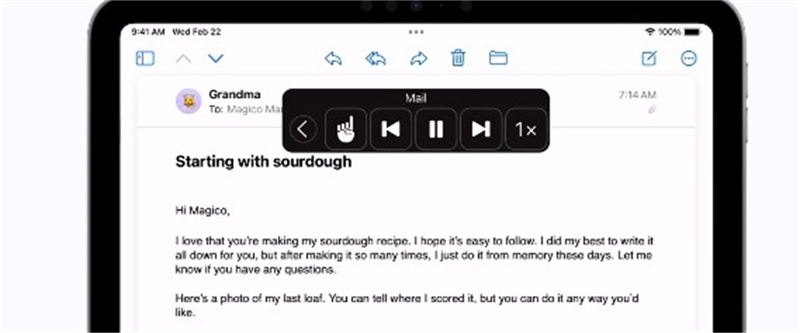
「読み上げコンテンツ」のカスタマイズについて
以下は、iPhone文字読み上げオーディオをカスタマイズする方法です。
- 内容を強調表示:この機能をオンにすると、iPhoneがテキストを読み上げる際にテキストをハイライト表示できます。色は自由に選択できます。
- 入力フィードバック:これは、入力中にiPhoneが入力した内容を読み上げる場合に使用されます。デバイスはオンラインキーボードからのすべてのフィードバック、例えば各文字、全単語、自動大文字化、自動修正、および入力予測など、すべての内容を読み上げるようになります。
- 声:好みに応じて異なる声やアクセントを選択できます。
- 読み上げ速度:スライダーでオーディオの速度を調整できます。
- 読み方:特定の単語をどのように発音させたいかを指定できます。
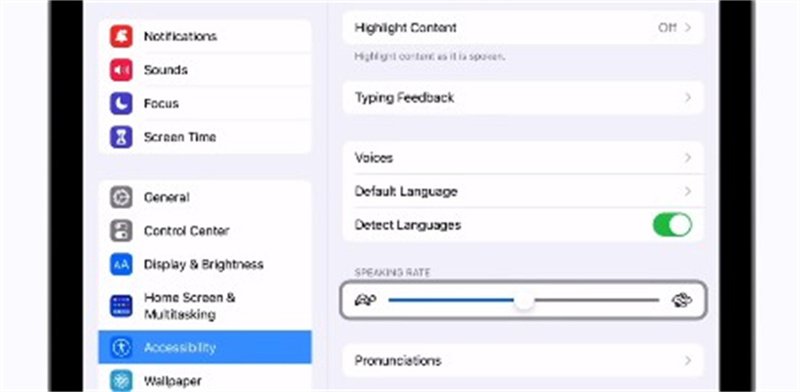
iPhone読み上げ機能はどんな方に役立ちますか?
iPhone読み上げ機能は、学習障害に悩む人々にとって重要な支援技術です。
以下は、iPhone読み上げ機能の主なユースケースと利点です。
- アシストテクノロジー:iPhone読み上げ機能は、ディスレクシアなどの課題を抱える方の理解力と流暢さを向上させます。
- 学習用:学生は学習資料を音声に変換できるため、勉強にも役立ちます。
- マルチタスク:本や新聞の内容を読み上げ機能で聞きながら仕事や家事などをこなせます。
- 執筆効率の向上:入力フィードバック機能を使用すると、音声で提示された単語や修正内容により、より優れた文章を書くことができます。
次のセクションでは、デフォルトのiPhone読み上げ機能の代替となるアプリについて紹介します。
おすすめのiPhoneテキスト読み上げアプリ
もしデフォルトiPhoneテキスト読み上げ機能が不十分であれば、以下の二つのアプリをお試しください。
1. Speak4Me
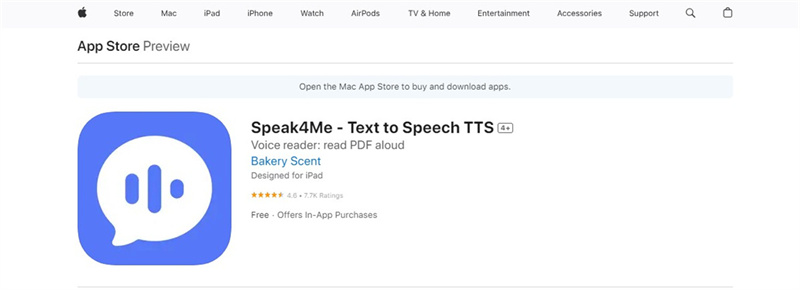
このツールは、電子書籍、PDF、ウェブページなど、どんなアプリからでもiPhoneでアイテムを読み上げるのに役立ちます。20以上の利用可能な言語から選んで、オーディオで聞きたい声を選ぶだけで利用できます。Speak4Meは多種多様な音声を用意しています。
音声の速度を調整したり、テキストのフォントサイズを変更したり、ディスレクシアフォントを有効にしたり、さまざまな設定が可能です。音声ができたら、ダウンロードしたり、WhatsApp、Facebook Messenger、Instagramなどのソーシャルメディアやメッセージプラットフォームで共有したりできます。
2. Voice Aloud Reader
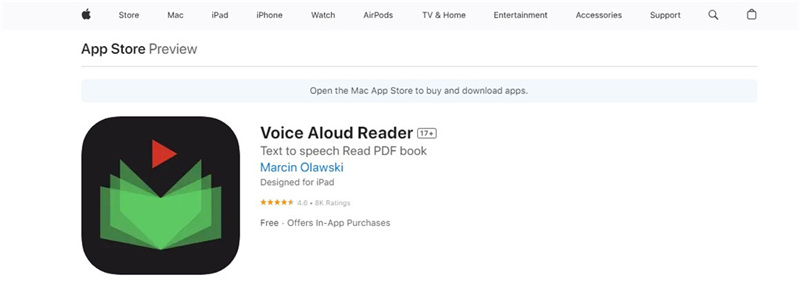
これはiPhoneユーザー向けの最高のテキスト読み上げアプリの一つです。このアプリは40の言語をサポートしており、異なる自然な音声で聞くことができます。
読み上げ速度、オーディオのピッチとボリュームなどが調整できます。このアプリはすべての一般的なテキスト形式の文書を読むことができます。
iPhoneテキスト読み上げに関するFAQs
Q1. Siriにテキストを読み上げさせるにはどうすればいいですか?
A1.
Siriに画面のコンテンツを読み上げさせる方法は次の通りです。
● 設定ダッシュボードで、「アクセシビリティ」をクリックします。
● 次に、「読み上げコンテンツ」を選択します。
● 「画面の読み上げ」をオンにします。
「画面の読み上げ」をオンにすると、Siriに画面のコンテンツを読み上げてもらえます。
Q2. iPhoneの「Voiceover」機能を無効にするにはどうすればいいですか?
A2.
「VoiceOver」を無効にするには、2つの方法で行うことができます。最も簡単な方法は、Siriに頼むことです。ただし、Siriが有効にされていない場合は、以下の手順に従ってください。
● 設定ダッシュボードで、「アクセシビリティ」をクリックします。
●「Voiceover」をオフにします。
Q3. なぜiPhoneテキストが機能しませんか?
A3.
iPhone読み上げが機能しない場合、それは音声入力機能が有効になっていない可能性があります。
設定に移動し、一般、キーボードの順に進みます。次に、「音声入力」をオンにします。最後に、デバイスを再起動してもう一度試してみてください。
まとめ
デフォルトの機能または上記で紹介したアプリを使用して、iPhone読み上げ機能を活用できます。これにより、読むのが難しい場合や同時に複数の作業を行いたい場合、アプリに文書、メール、本などを読み上げさせることができます。

 HitPaw Univd
HitPaw Univd  HitPaw Edimakor
HitPaw Edimakor

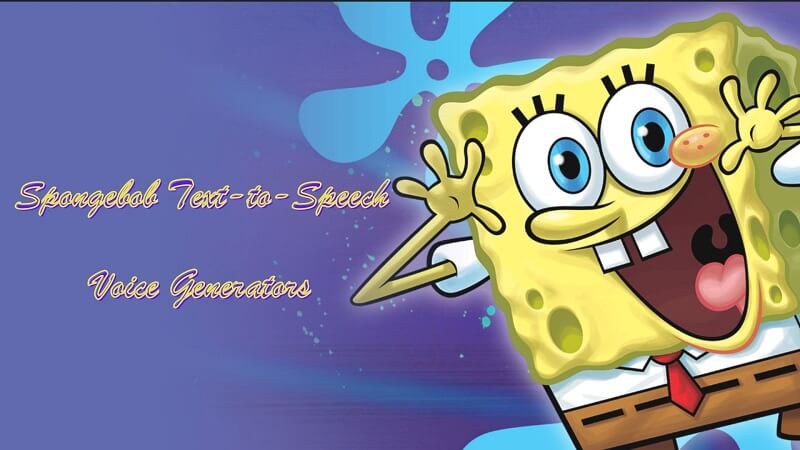

この記事をシェアする:
「評価」をお選びください:
松井祐介
編集長
フリーランスとして5年以上働いています。新しいことや最新の知識を見つけたときは、いつも感動します。人生は無限だと思いますが、私はその無限を知りません。
すべての記事を表示コメントを書く
製品また記事に関するコメントを書きましょう。